Como desativar a assinatura enviada do Mail para Windows 10
O Windows 10 inclui um novo aplicativo Mail que é simplista e permite que você envie e receba email de várias contas. Por padrão, o aplicativo adiciona uma linha "Enviado do Mail para Windows 10" a cada e-mail que você escreve e envia. Isso é chamado de linha de "assinatura". Você pode não ficar feliz em vê-lo ou o destinatário do e-mail pode achar estranho. Neste artigo, veremos como desabilitar ou alterar a assinatura padrão no Mail no Windows 10.
Propaganda
O Windows 10 vem com um aplicativo universal, "Mail". O aplicativo se destina a fornecer funcionalidade básica de e-mail para usuários do Windows 10. Ele oferece suporte a várias contas, vem com configurações predefinidas para adicionar rapidamente contas de e-mail de serviços populares e inclui todas as funcionalidades essenciais para ler, enviar e receber e-mails. Por padrão, o aplicativo usa uma assinatura predefinida para todas as mensagens de e-mail enviadas, mas você pode desativá-la ou alterá-la.
Para desativar a assinatura Enviado do Mail para Windows 10, você precisa fazer o seguinte.
- Abra o aplicativo Mail. Você pode encontrá-lo no menu Iniciar. Dica: economize seu tempo e use o navegação alfabética para chegar rapidamente ao aplicativo Mail.
- No aplicativo Mail, clique no ícone de engrenagem para abrir o painel Configurações. Veja a imagem abaixo.

- Em Configurações, clique em Assinatura:
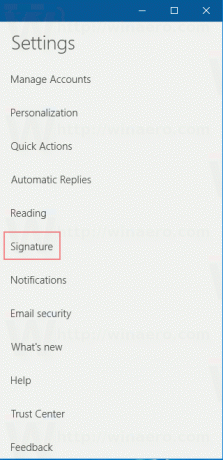
- A página de opções de assinatura será aberta. Aí veja a opção Use uma assinatura de e-mail. Se você desativá-lo, a assinatura será desativada para a conta selecionada.
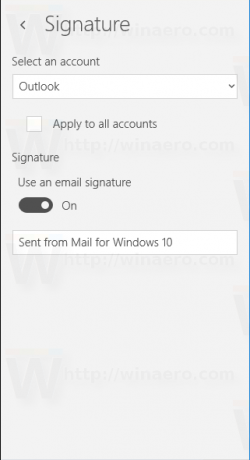
- Como alternativa, você pode especificar uma nova assinatura. Por exemplo, você pode digitar algo como "Atenciosamente, John Smith" na caixa de texto abaixo do botão.
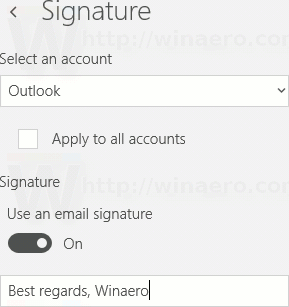
Vale ressaltar que você pode especificar a mesma assinatura para todas as contas que possui. Na caixa suspensa de contas, há uma opção chamada "Aplicar a todas as contas". Habilite-o se quiser ter a mesma assinatura para todas as contas conectadas ao aplicativo Mail.
Infelizmente, isso se tornou uma tendência para quase todos os aplicativos e serviços - se promoverem. Tudo começou há alguns anos e alguns aplicativos nem mesmo oferecem uma maneira de remover essa linha. Lembro-me de aplicativos como Miranda IM e QIP (ambos mensageiros instantâneos) que adicionavam linhas de autopromoção. A Apple faz o mesmo para iOS e adiciona a assinatura "Enviado do meu iPhone" ou "Enviado do meu iPad". O aplicativo Mail para Windows 10 segue essa tendência, mas pelo menos agora você sabe como mudar seu comportamento.

